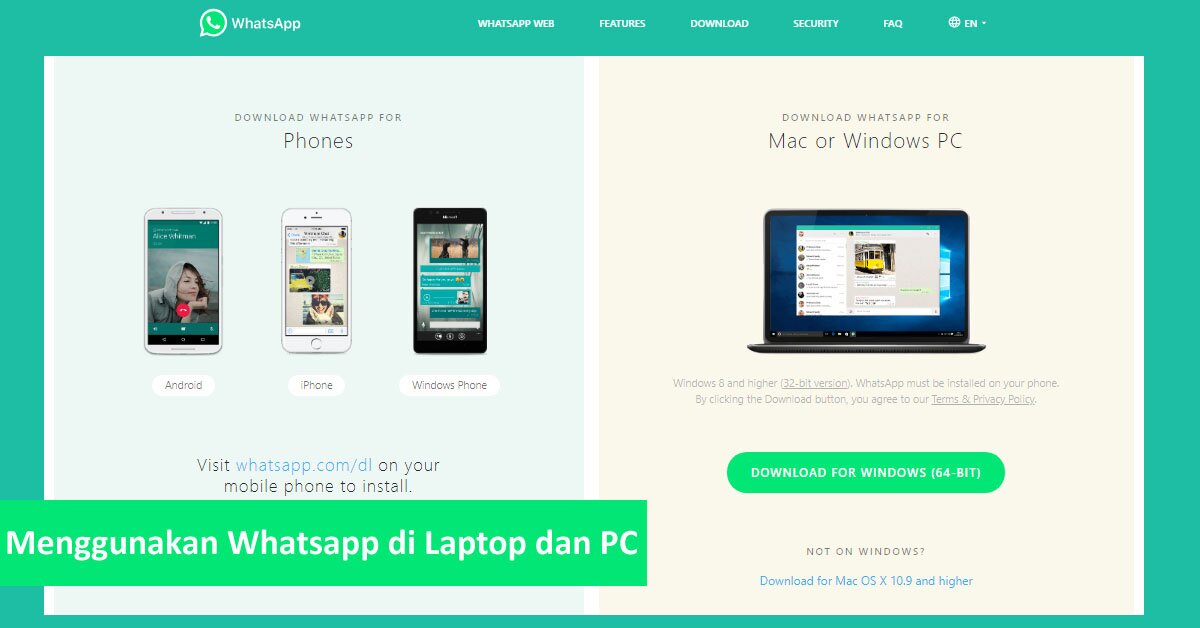
Contents
Cara menggunakan Whatsapp di Laptop dan PC dengan mudah – WhatsApp Messenger adalah aplikasi pengiriman pesan paling populer di dunia. Whatsapp memungkinkan penggunanya mengirim pesan menggunakan koneksi internet, tanpa perlu menggunakan pulsa operator,sehingga bisa menghemat uang tagihan telepon atau SMS. Dan menariknya Kamu juga bisa Pakai Whatsapp di PC dan laptop milikmu.

Whatsapp adalah aplikasi multi platform dan tersedia untuk berbagai macam perangkat, termasuk Android, iPhone, BlackBerry, Nokia, dan perangkat Windows. Untuk pengguna Android, kamu bisa mendownload aplikasi ini langsung dari Google Play Store Apk. Selain itu Whatsapp bisa dipakai di laptop atau komputer desktop dengan sangat lancar.
WhatsApp telah menyediakan versi Whatsapp web, yang memudahkan kamu dalam mengakses antarmuka WhatsApp dari komputer Kamu langsung dari browser.
Pada Mei 2016 lalu, sang developer juga meluncurkan Whatsapp desktop version, yang disebut sebagai WhatsApp Desktop, dan tersedia untuk Windows 8 hingga Windows 10, Mac OS X 10.9.
Jadi saat ini kamu bisa menggunakan WhatsApp dari smartphone dan tablet, melalui situs web, dan melalui aplikasi WhatsApp Desktop.
Perbedaan WhatsApp Web dan WhatsApp Desktop
Kedua versi aplikasi ini sangat mirip, tetapi versi WhatsApp Desktop menawarkan dua fitur unik, dan klien web lebih mobile.
Dengan WhatsApp Desktop, Kamu dapat menggunakan pintasan keyboard selama obrolan/chat, dan notifikasi dapat langsung dilihat melalui Laptop dan PC kamu.
Agar bisa menggunakan versi Whatsapp PC desktop pertama kamu harus download program aplikasinya lalu menginstal di Laptop atau PC seperti saat menginstall software lainya.
Disisi lain ,WhatsApp Web, menawarkan kemudahan dalam penggunaanya. Yang perlu kamu lakukan hanya membuka ke situs web melalui link yang sudah disediakan menggunakan browser favorit laptop dan PC. Setelah masuk, secara otomatis semua pesan WA kamu akan langsung muncul di layar laptop atau komputer manapun yang sudah kamu berikan akses.
Kedua versi WhatsApp diatas mempunyai fungsi utama yang sama, yakni memungkinkan kamu mengirim pesan teks, video call, voice, gambar, file, dan lain sebagainya.
Baca Juga : Cara membuka situs yang diblokir dengan DNS
Cara menggunakan WhatsApp di Laptop dan PC Kamu (Whatsapp Web)
Seperti yang sudah kami uraikan di atas, terdapat dua cara untuk bisa menggunakan Whatsapp di laptop dan komputer kamu, yakni menggunakan browser atau menginstall aplikasi-nya. Untuk bisa menggunakan Whatsapp di PC dan laptop, kamu tetap harus menginstall WhatsApp Terbaru di smartphone Kamu, selain itu Laptop dan PC harus terhubung ke internet.
Berikut ini adalah panduan yang harus dilakukan di untuk menggunakan Whatsapp di Laptop atau PC kamu, Panduan ini bisa diterapkan di perangkat Android, iOS, Blackberry, Windows, dll.
- Buka web.whatsapp.com di laptop dan PC atau komputer kamu menggunakan browser andalanmu (Chrome, Firefox, Opera, Safari atau Edge browser).
- Lalu buka aplikasi WhatsApp di smartphone/ponsel Kamu. Jika kamu menggunakan Android, pastikan kamu sudah menggunakan versi Whatsapp Apk terbaru yang bisa di download disini.
- Pada layar obrolan utama pilih Menu Settings > Pilih opsi WhatsApp Web. Setelah kamu memilih opsi ini, aplikasi WA akan membuka menu kamera untuk scan QR code yang muncul di browser.
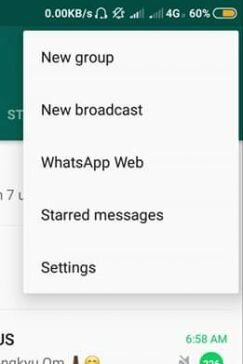
- Scan QR Code (terlihat seperti barcode acak) yang muncul di layar laptop/komputer. Pindai kode ini menggunakan ponsel Kamu. Proses scan code akan cepat selesai jika kamu sudah tepat dalam mengarahkan kotak kamera ke arah kode.
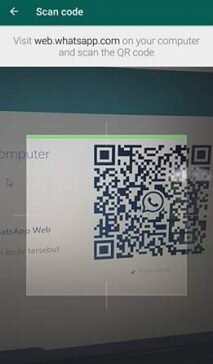
- Jika sudah berhasil WhatsApp akan langsung terbuka di Browser komputer kamu. Kamu sudah bisa menggunakannya untuk mengirim pesan seperti yang bisa kamu lakukan di smartphone.
Ketika Kamu selesai menggunakan Whatsapp di laptop dan PC, ingatlah untuk logout. Dengan cara klik pada menu tiga titik di atas daftar obrolan di sisi kiri layar. Klik Logout di bagian bawah daftar.
Kenapa harus logout? Ini semua karena masalah keamanan dan privasi kamu. Pastikan untuk selalu logout jika kamu menggunakan Whatsapp di laptop atau komputer pinjaman.
Cara install WhatsApp di Laptop dan Komputer
Cara kedua untuk bisa menggunakan Whatsapp di laptop dan PC adalah dengan meng install aplikasi WhatsApp versi desktop, yang tersedia untuk PC atau Mac dan bisa di download melalui link whatsapp.com/download.
- Buka Link download Whatsapp untuk komputer diatas.
- Klik tombol download warna hijau untuk mengunduh file Installer ke laptop atau komputer. Pilihlah sesuai sistem operasi laptop atau PC kamu Windows atau Mac OS.
- Lalu buka folder dimana file hasil download tadi tersimpan.
- Klik dua kali untuk menginstalnya.
- Pada PC Windows Kamu bisa mengikuti langkah-langkah yang disediakan dalam installer. Pada Mac cukup drag/seret ikon WhatsApp ke folder Aplikasi Anda.
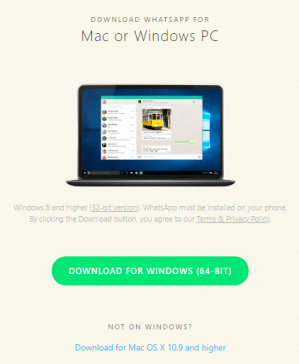
Aplikasi Desktop WhatsApp di PC
Jalankan aplikasi WhatsApp di Laptop atau komputer kamu. Sama seperti pada versi browser WhatsApp Web, kamu akan diminta untuk memindai QR code, jadi buka WA di smartphone kamu, buka menu pengaturan dan pilih WhatsApp Web seperti langkah diatas tadi. Kemudian arahkan kamera ponsel ke kode QR yang tampil di layar.
Perlu diingat jika kamu akan secara otomatis dalam posisi login saat menggunakan Whatsapp Laptop atau komputer ini. Sampai kamu memilih untuk log out.
Cara Mengaktifkan notifikasi Pakai Whatsapp di PC dan Laptop
Setelah kamu meluncurkan antarmuka Pakai WhatsApp di PC kamu untuk pertama kalinya, Kamu akan diberikan opsi untuk mengaktifkan notifikasi desktop. Opsi ini akan disorot dengan warna biru di atas daftar obrolan Kamu. Jika langkah tadi sudah terlewat kamu bisa mengaktifkan notifikasi desktop dengan cara.
- Klik Settings > Notifications > Aktifkan pemberitahuan desktop.
- Sebuah kotak akan muncul meminta kamu untuk mengizinkan pemberitahuan. Klik Izinkan.
- Done.
Dan selamat kamu sudah berhasil install whatsapp di Laptop atau komputer, sekarang kamu bisa dengan bebas menggunakan Whatsapp untuk berkirim pesan dengan saudara, teman, pacar, gebetan, atau kontak lain langsung dari Laptop dan PC kamu.
Sekian artikel cara menggunakan Whatsapp di Laptop dan Komputer ini, Jika ada kesulitan bisa ditanyakan melalui kotak komentar dibawah, terimakasih .
Leave a Reply
You must be logged in to post a comment.